本科学习生活工作流
- huuhghhgyg
- 2 min read
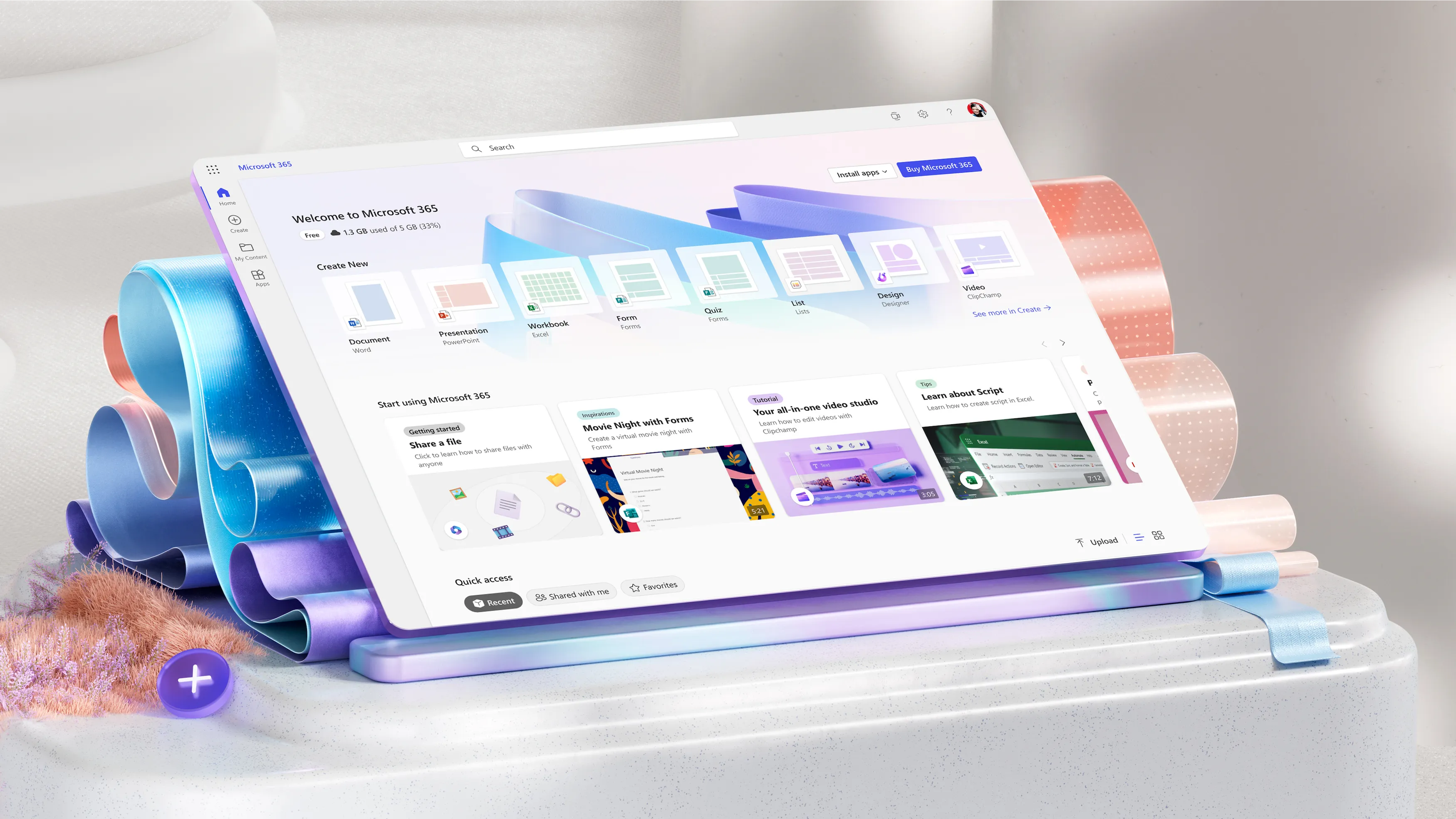
最后更新于 2025/2/2
写这篇文章总结的想法很早就有了,但是一直没有动笔写,也不知道应该以什么形式写下来。也就是晚上 11 点有动力和灵感写一篇这样的文章,总结一下大学两年半使用电子产品(硬件和软件)进行学习和生活的状态。探索并梳理工作流的新鲜感让我觉得很爽,这样的折腾可能也是一直促进我学习的因素之一。
而且像我这样买 Surface Pro 还用了那么久的人估计也不多,到了大学教室里面一个专业也很难见到一个用 Surface 的人,更别说我这种把它当平板用的了,就像当年 Windows Phone 的 1%🤣。因此,也顺便分享一下大学过程中随着 Windows Update 为 Windows 带来日新月异的体验(bug)后我使用 Surface 的感受。
此外,学习过程中也积累了一些比较好用的软件 🤣 我的专业是物流工程,虽然后面介绍的软件有一部分可能是计算机相关专业同学比较熟悉的软件,但并不影响使用和享受其带来的便捷。所以,虽然介绍的方向可能偏工科专业,但是我认为其实也适合很多其他专业的同学。毕竟,在如今这个时代,什么都离不开电脑、手机和云计算。特别是上云这件事,有时候能减少很多麻烦。
环境
下面我介绍一下我在大学前三年中使用的 EDC(硬件)和日常生活和学习中使用到的软件。
硬件设备
按照购买时间排序:
- 平板:Surface Pro 6,高三的时候买的。升级了 Windows 11,耗电多了、速度慢了,但是 Win11 的触控优化对于 Win10 是质的飞跃。升级了 Win11 以后,随着触控键盘可以缩小尺寸等针对平板的优化,能够脱离 Surface Type Cover 使用的场景变多了。虽然很多场景还是必须要键盘鼠标,但是对于看视频看资料写写画画之类的场景确实已经能够脱离 Type Cover 了。(不过现在已经刷回 Windows 10 了)
- 手机:小米 10,资本弃舰不多说。
- 电脑:ROG 幻 15,大一下学期买的,当时正好显卡荒,本子都被挖矿的抢走了,笔记本加价都不一定能买到,拯救者被抢疯了。当时 10999 抢到 R9+16G+1T+3060 还是很幸运的。
软件
高频使用的学习软件:
-
OneNote:笔记软件,功能很丰富,我在电脑、平板、手机(以下简称“全平台”)上都有安装,方便各种场合使用。具体场景包括:考试前没带平板拿手机多看两眼笔记、在上高年级课程的时候老师突然提问高数概率论相关知识,迅速查找相关笔记。电脑上主要往上面记录打字类型的笔记、平板主要往上写、手机主要在没带平板或电脑的时候看,这样就全平台任意时候都能直接参考记录下来的笔记。电脑版 OneNote(非 OneNote for Windows10,是 Office 版本的 OneNote)可以将笔记保存到本地,方便进行备份,不用担心巨硬跑路。
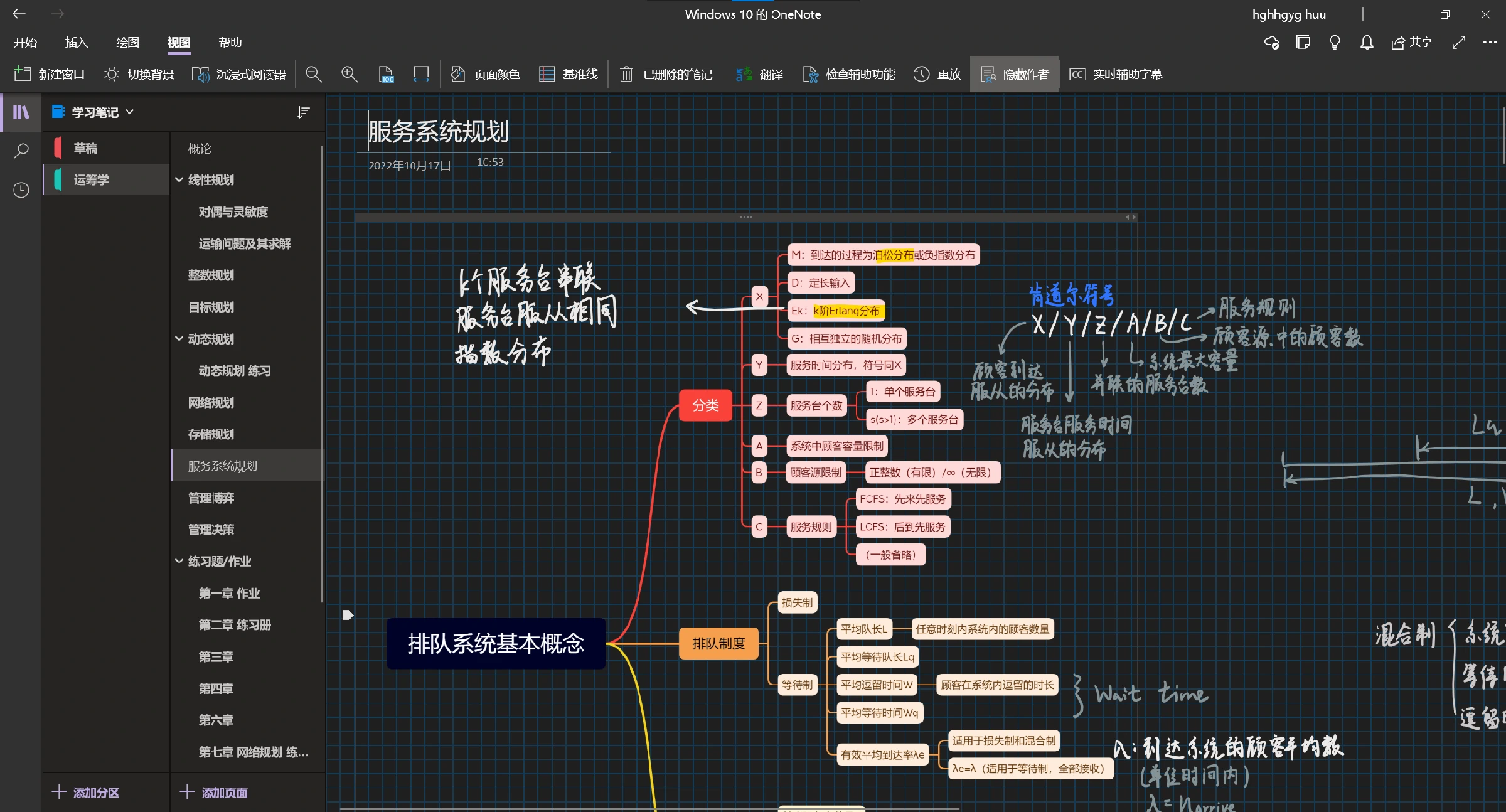
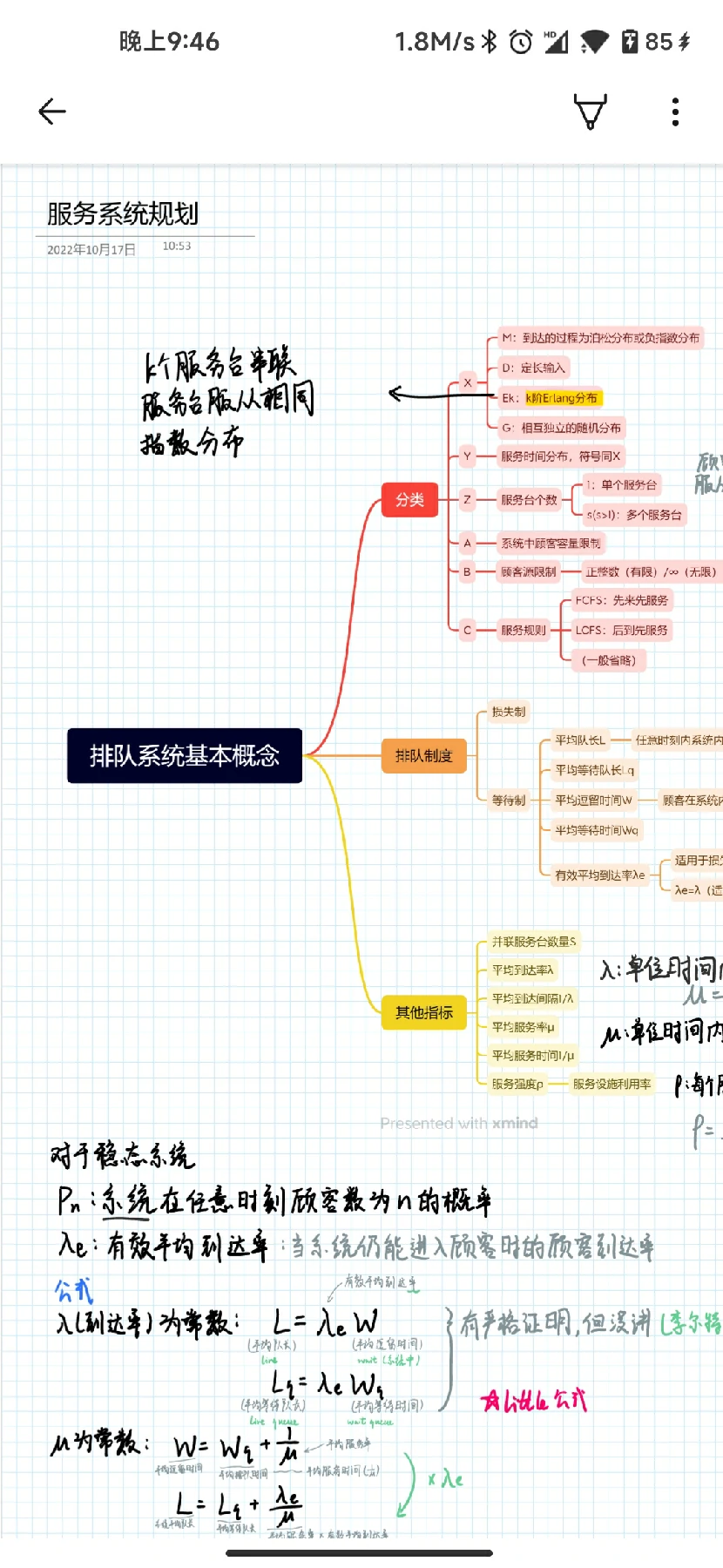
-
Office 365 教育版:拿到学校邮箱以后立刻申请了 Office 365 教育版,拿一个 1TB 的 OneDrive 云空间,把 OneNote 笔记都记在教育版账户上。教育版账户(事实上仍然是海外服务器)实测下载文件能有 1Mb/s 或者更高的速度,不会出现网传的丢笔记,同步不上的问题。如果真的遇到问题点多几次同步或者关掉再打开就可以解决(在 OneNote for Windows10 上总说同步不上感觉像是显示的问题,写几下一会就显示同步上了),同步速度还可以,主要是比较稳定。
-
滴答清单:一个待办清单软件,我同样全平台安装。主要用于生活中各种琐碎待办的记录,防止事情过多忘记做某些事情。我最喜欢的点在于全平台安装后,只要手头有设备就可以添加待办。如果设置了时间提醒弹出通知也特别及时 👍(特别是在 Windows 端)
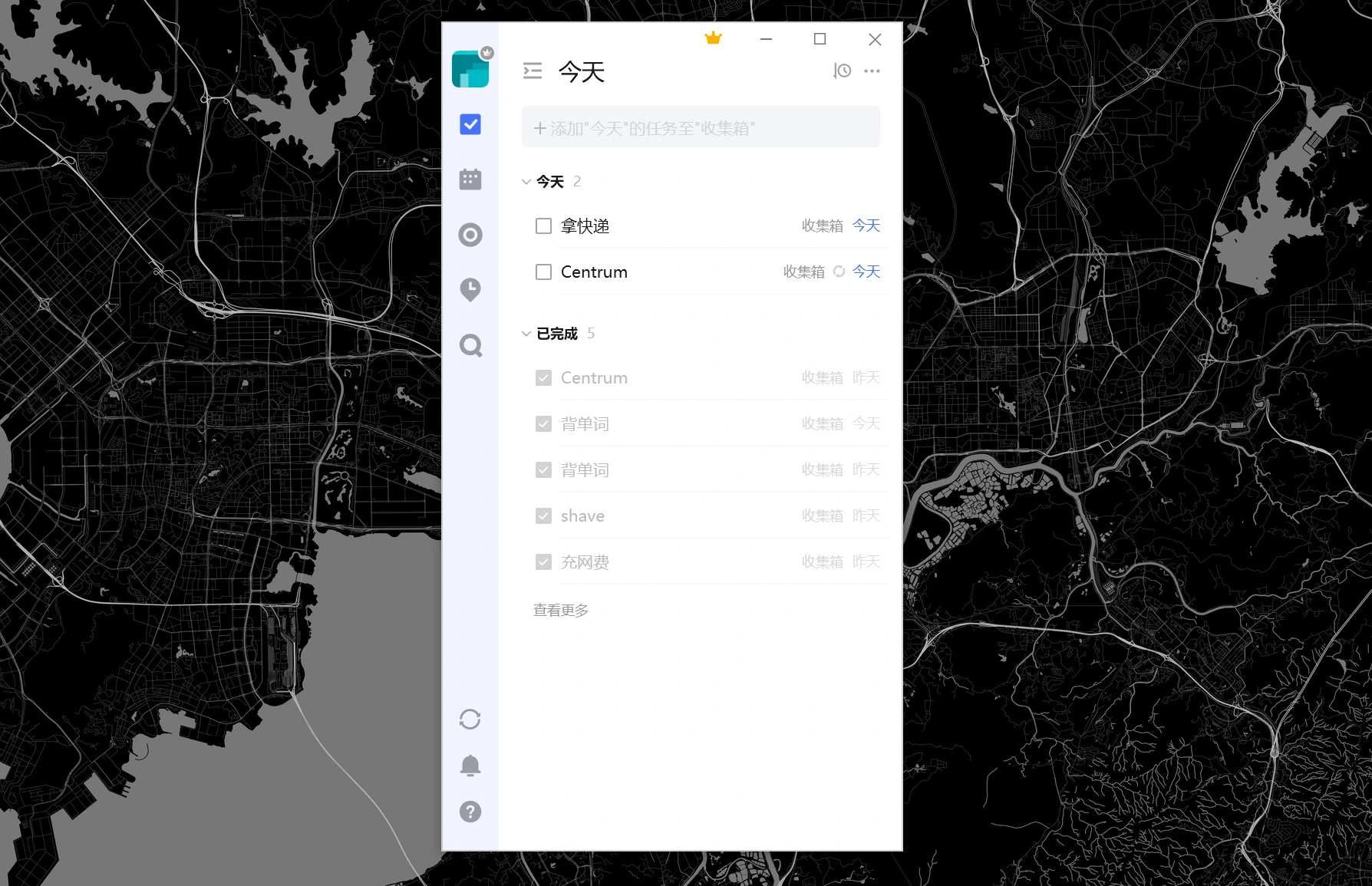
2025/2/2 Update:现已改用 Microsoft Todo,微软的 Office 相关软件还是有点东西的。Todo 和 Outlook 的整合也很好,可以直接在 Outlook 里面查看待办事项。iOS 平台的同学可以直接登录 Outlook 在内置的待办事项 App 中同步待办清单,获得更加原生的软件体验。当然滴答清单功能方面也做得很好。
-
潮汐:白噪声软件。当室友特别吵而必须在宿舍进行学习的时候,带上降噪耳机、将白噪音声音开大,逐渐就能进入专注的状态。对于我来说,专注学习的最大障碍有时候会蹦出来很多想法,这个时候就可以结合待办清单软件将它们记录下来,等专注时间过了以后再实现。
-
Windows 时钟:专注计时,和“潮汐”二选一使用即可。当环境不是特别嘈杂而阻碍专注的因素来自于自身的时候,可以将里面的专注时段打开并缩小悬挂于屏幕右上角,提醒自己处于专注时间以及剩余时长,合理安排时间。我一般在用 Surface 学习的时候将它挂在右上角。
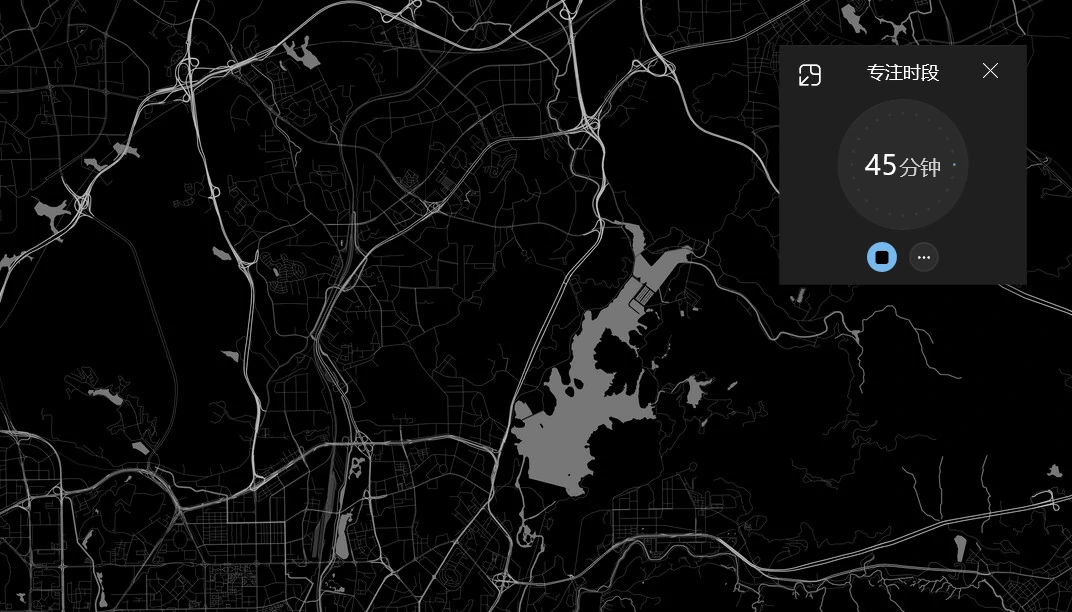
-
飞书妙记:会议记录软件。飞书妙记是飞书里面的一个应用。我身边几乎没有人用飞书,但是里面飞书妙记倒是挺好用的。我的用法就是网课录屏上传视频语音转文字。
其他软件/学习软件推荐:
-
墨墨背单词:背单词软件,只要坚持就有成效。(就是坚持最难 😭)
-
VSCode:万能编辑器,对于我这种业余编辑的倒是不在乎它的大小,主要在乎它的各种编辑功能。利用快捷键实现多行编辑,免去编辑文本格式的重复性无意义劳动,也很快捷。还有,通过插件它能支持很多类型代码的高亮、格式化、Snippet 操作,对于轻度写代码也非常友好。具体可以看我博客里面的介绍 VSCode 多光标输入 | Hikaru’s Blog
-
Photomath/Geogebra:算高数的时候可以求方程、积分,算线性代数的时候可以算简单的矩阵。PhotoMath 有时候由于网络差可能进不去,可以改用 Geogebra。此外,Geogebra 支持的画图功能很强,也有网页版。但我还是比较习惯 PhotoMath。
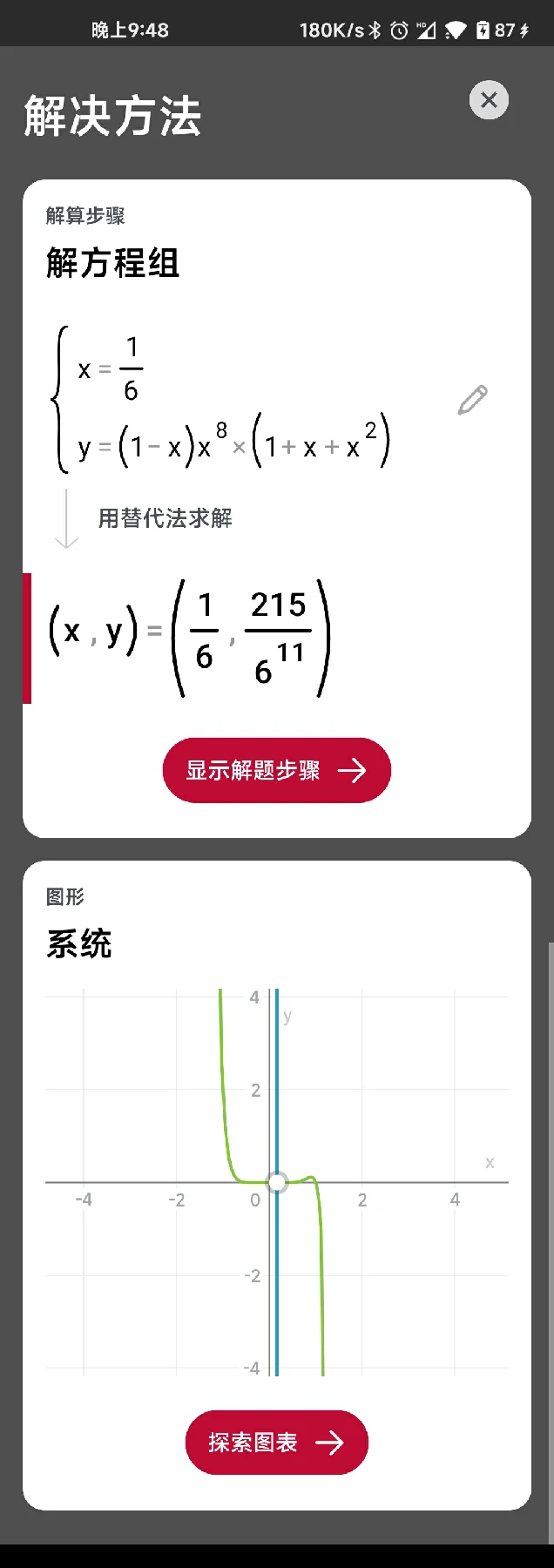
BTW,一定要好好学习计算器的使用,991 系列的计算器可以解决很多问题,比如说解方程、积分、矩阵运算(特别是求逆、矩阵乘法)等,在高数、线代、概率统计等课程(考试 🧐)中都能用到。
-
PowerToys:Windows 上的工具箱,能够实现窗口置顶、屏幕常亮、快捷键静音禁摄像头等操作。如果电脑没有一键静音的快捷键,用这个也不错,至少不会在腾讯会议上社死。最近还推出了检测文件占用的功能,弹出 U 盘/硬盘的时候终于知道到底是谁在占用磁盘了 🤩

-
OBS Studio:最专业的录屏软件之一,开源软件。
学习工作流介绍
上面可能已经介绍了一些了,下面也许会有点重复,不过也会比较完整。大部分都是基于以上的硬件和软件实现的,可以看看有没有参考价值。
课程和作业
老师发 PPT/作业
存到 OneDrive 上对应课程的文件夹中,以便多端同步文件版本。考虑到上课场景,通常是平板编辑(用笔标注 PPT/PDF),电脑偶尔也编辑一下。存到 OneDrive 上就实现了上云,在任何下载了 OneDrive 的设备上都能看。
用 Word 写作业
建议直接在 OneDrive 上对应课程文件夹里面写。推荐 OneDrive 而不是别的云盘的原因是,OneDrive 有一个 “文件恢复”功能。如果有时候文件弄乱了,可以通过 OneDrive 恢复到之前的版本,这就相当于有一个免费的备份。同时,OneDrive是一个同步云盘,这意味着你可以在多态设备之间切换编辑同一个文档,而不用担心文件版本不一致。
特别是如果你使用 Office 2021 及以上版本或 Office 365,Office 中的自动保存功能依赖于 OneDrive。开启此功能并将文件保存在 OneDrive 上时,编辑过程中的文件会自动保存版本,所以可以做到随时可以恢复&对比之前的版本,再也不怕电脑蓝屏作业文档没保存。
我见过其他同学论文写到结尾了一直都没保存,然后电脑突然蓝屏文件全丢的情况,这会非常令人沮丧。如果使用了 Office 这套工作流,我认为丢文件是一个非常小概率的事件。剩下就是作业能不能写出来的问题了 🤣。
上面说的申请教育版 Office 365 主要就是为了获取 100G OneDrive。上云的好处夸张一点来说,如果写文档的时候有联网同步,就算设备灭失了,只要给一台能上网的电脑就可以把文档取出来,甚至你可以在这台联网的电脑上通过 Office 在线版继续编写文档。
如果是写程序,IDE 创建的项目不建议放到 OneDrive 上写,因为每次编译生成软件都会有文件变化,而这些文件的各个版本都会被 OneDrive 上传占用的存储空间。但是单个脚本文件的源代码还是可以放进去的,主要看个人习惯。
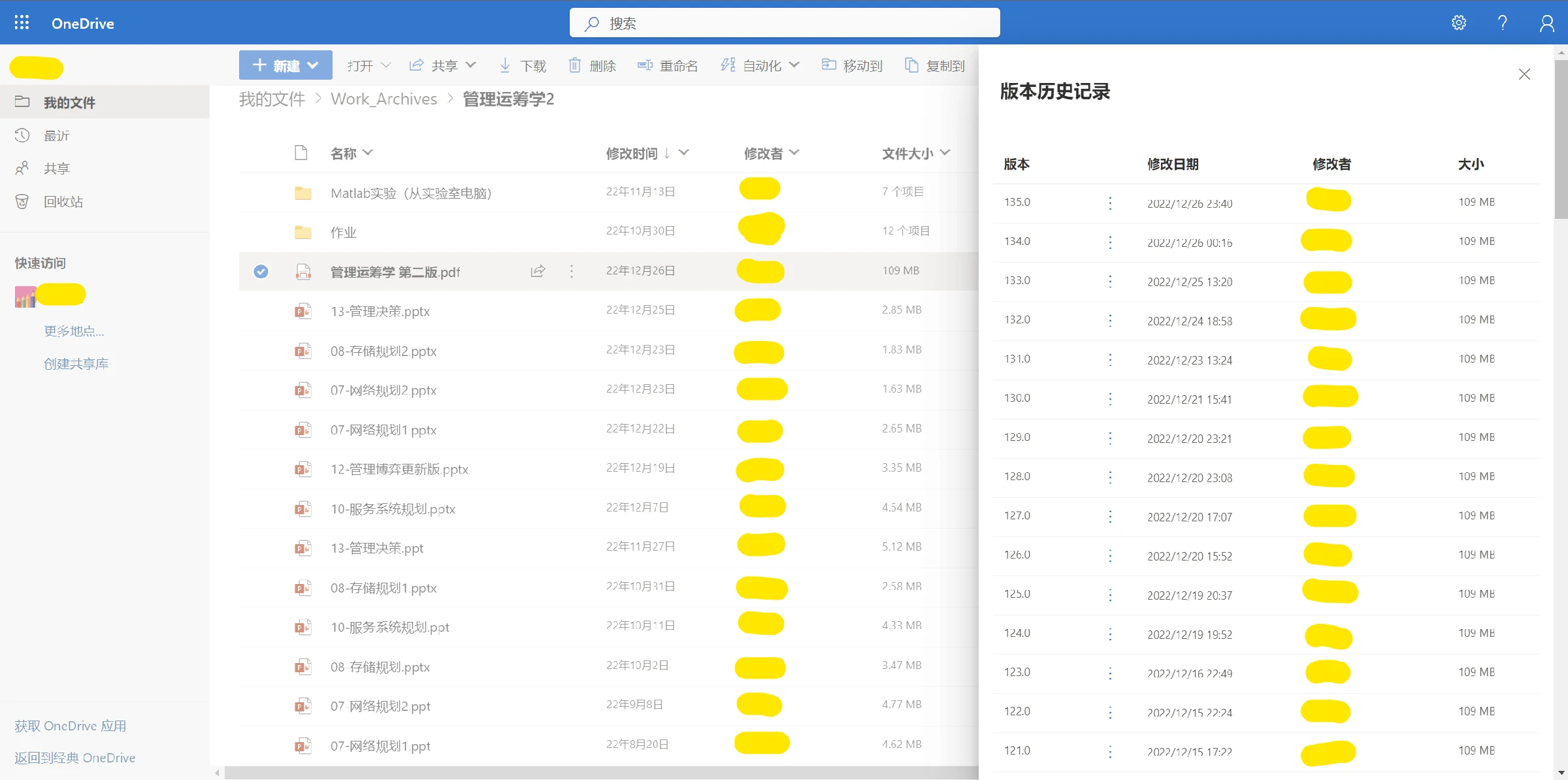
网课录屏&转文字
如果是网课,这是最绝杀的复习手段。打开 OBS 录屏,建议码率控制在一个适当的范围内,便于备份和上传。因为网课一般都是老师播 PPT,所录课的码率一般不用很高也能看清楚。等有需要的时候或者期末把所有课程都上传到飞书妙记可以辅助复习。复习的时候如果有不懂的地方可以搜索录屏的语音转文本内容重播,比普通录屏回放的效率更高。
线下上课可以打开手机录音代替,不过我觉得效果打折比较多,因为缺少对应位置的 PPT 以及老师上课的标记
视频转文字是最有效的复习手段之一。上传到飞书妙记后,左边是视频右边是文字,可以直接点击文字跳到视频的对应位置。这样就不用看一整节课了,只需要看自己不懂的地方,还有对应位置的视频回放。这个功能对于我这种听课效率低的人来说是一个很好的补充。现在飞书有限额,如果你有显卡的话也可以使用 faster-whisper 生成字幕配合 potplayer 的字幕列表,效果差一点,但也还算能用。
由于文本以二维排列,相比于视频/音频的线性播放,其非线性/更高一维度的阅读更适合快速查找信息。
学习和记录
准备进入学习状态的时候,你可能需要一个 Appetizer/Starter 帮助你进入状态,先从简单的事情做起。
嘈杂的环境学习
戴上降噪耳机,打开潮汐,设定一个合理的专注时长。先将白噪音音量调大直到盖过噪音尝试专注,当进入状态后可以适当减小白噪音音量。如果尝试专注 15 分钟后仍然无法专注,那你可能真的需要换一个环境学习。
浮躁的状态学习
打开 Windows 计时器/潮汐,设定专注时间。如果在 Windows 上建议将计时移到窗口右上角。我感觉浮躁的状态下听或者不听音乐/白噪音会有很大的区别,每次的需求可能都不一样,当发现听音乐/白噪音无法让你进入状态时可以把音乐停掉试试。我认为最重要的是要注意休息。
上课笔记
我一般直接用 Drawboard PDF 记在电子课本或者老师发的 PPT 上,回头整理。上课一般是来不及抄录太多课本上/PPT 上就有的内容,也没必要,用尽可能简单的标记追求记录效率即可。回头体系化整理的时候再补充细节可以更好地理解和增强记忆。
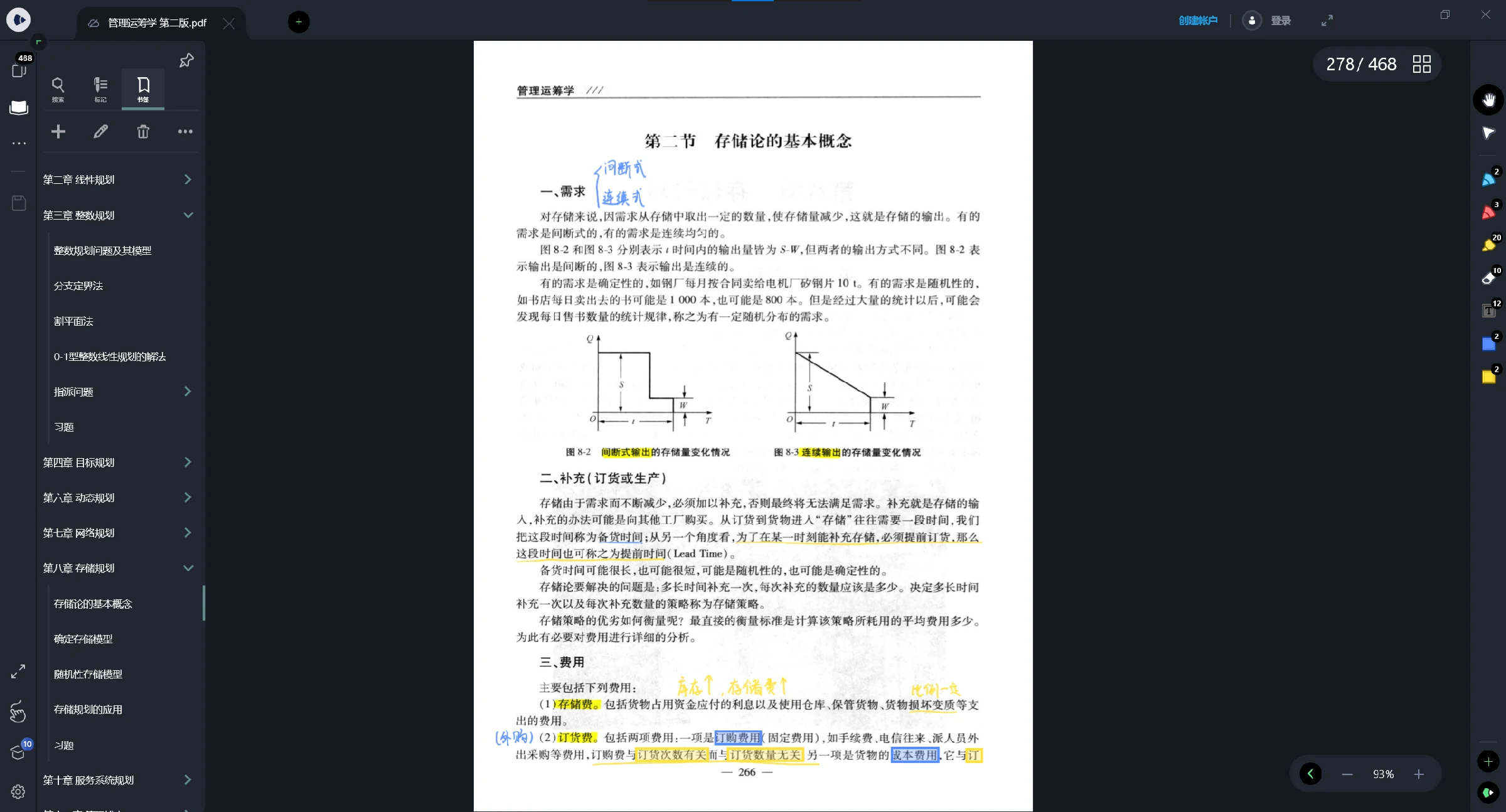
整理笔记
因为我是用 Windows,所以我自然地用了 OneNote,好处在于 OneNote 的纸可以无限扩大,不用担心笔记的排版问题。需要补充的时候可以用自带的工具直接拉一片空间出来,或直接拉个箭头到别的地方继续补充;使用套索工具随时调整内容的位置,总体自由度很高。学数学的时候,可以充分利用里面的“数学”模块,它可以计算微积分、解方程、画图等,做练习的时候不确定的答案可以用它算一遍验证一下。
并且,在本科学习阶段,你可以发现 OneNote 的目录结构和课程章节设置是非常贴合的。这种目录结构的设置可以帮助你更好地对应所学章节整理笔记,同时也会方便记忆。所以本科阶段我确实比较推荐使用 OneNote。
这里吹一下 Surface Pen,设置好快捷键以后按一下后面的按钮可以截屏,直接用笔把 PPT 上的内容截下来,粘贴到 OneNote 上即可,非常方便。
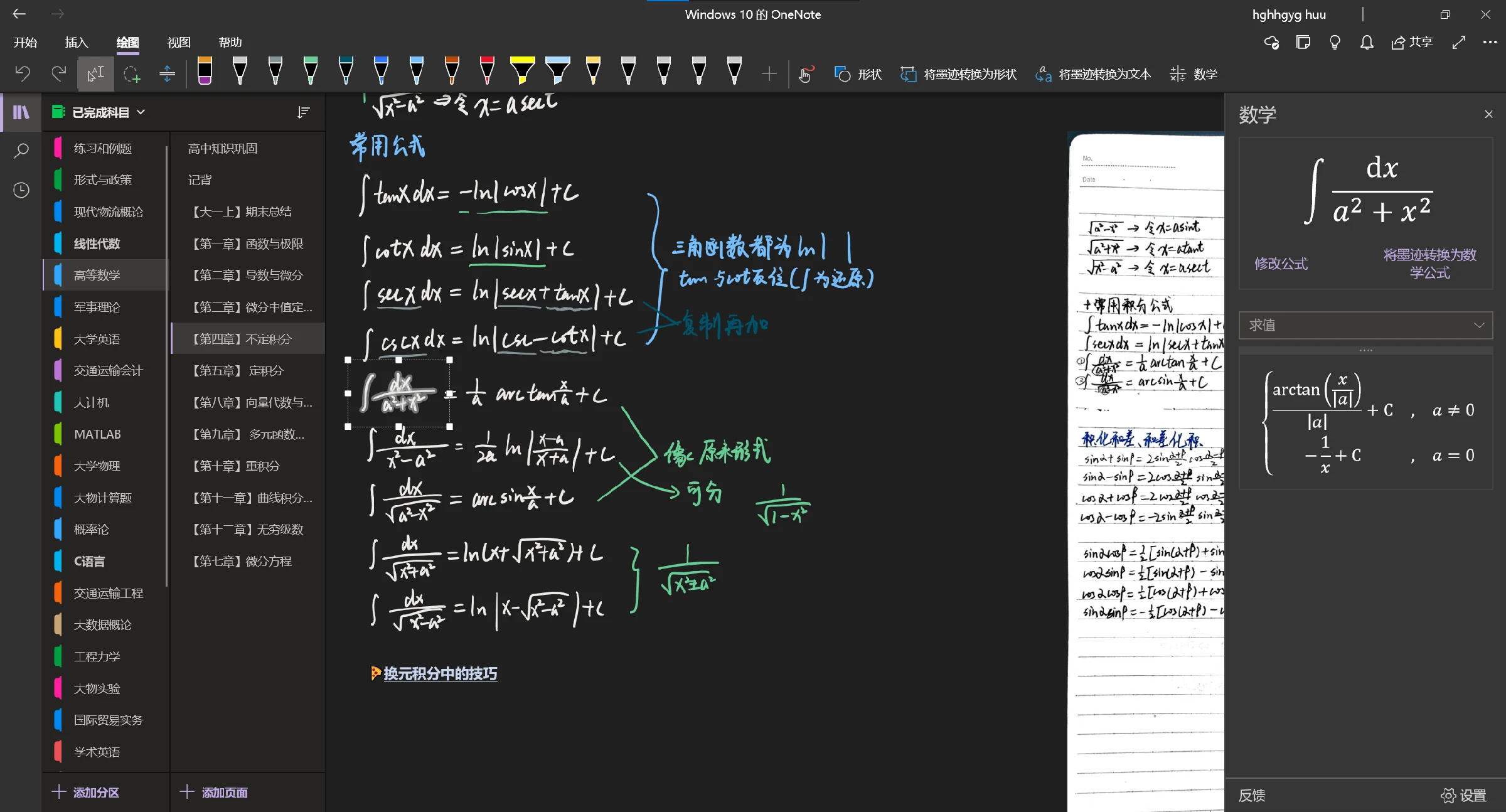
其他
保存 PPT
老师传到微信群里的文件不会一直在那里,微信并不可靠,总是在你需要那份文件的时候提醒你文件已过期。当老师每次发了什么 PPT 和作业,可以一股脑全部保存 OneDrive 上。别人问你要过期 PPT 的时候就可以积累一下人缘 🤣
我一般每个学期结束的时候会将相关课程的文件夹移到 OneDrive 上的其他文件夹,在高年级或以后的某个时候它们可能会有用。
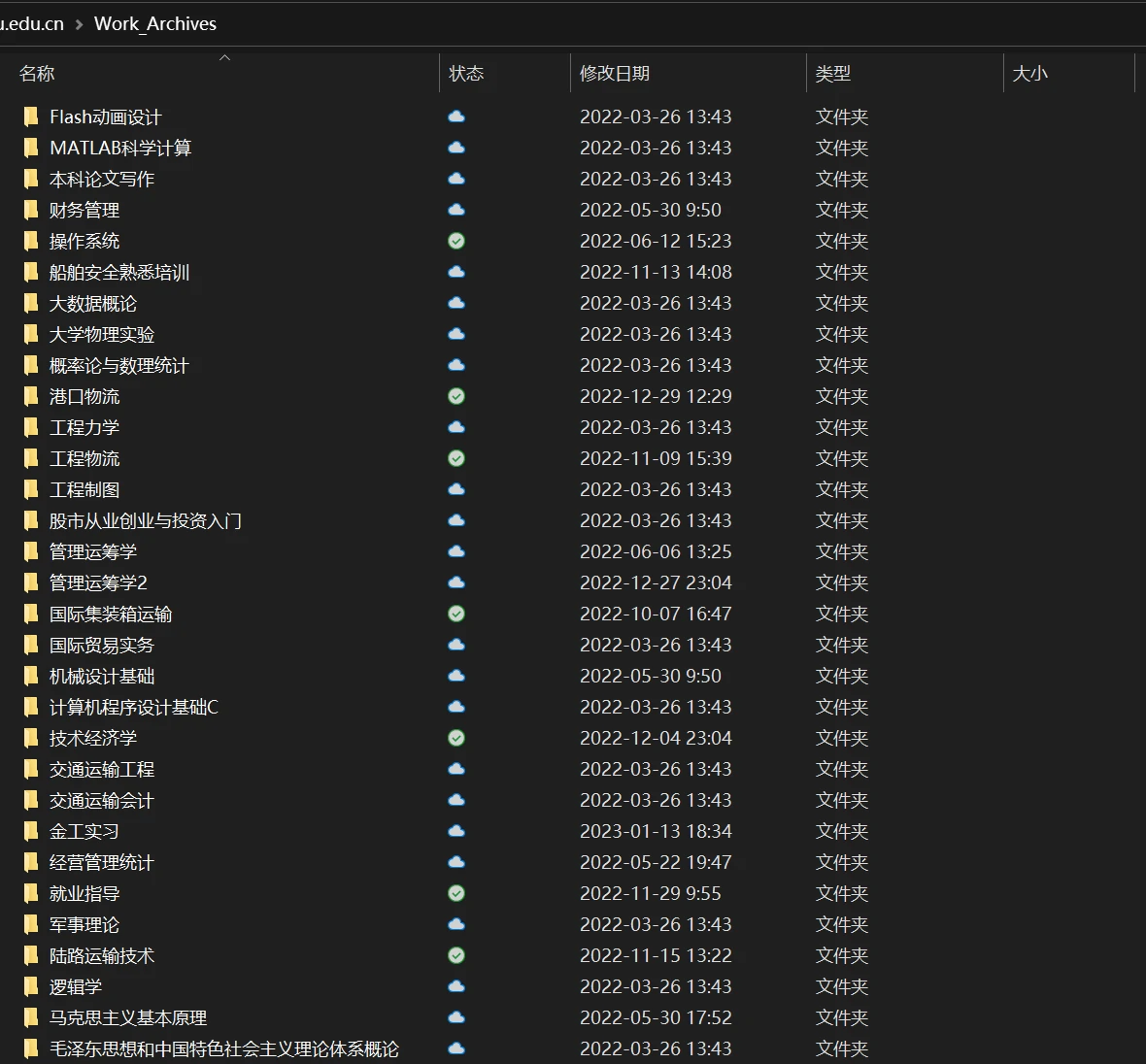
找资料
Edge 的集锦挺好用的。看到什么相关主题的网页可以新建一个集锦保存,等不需要的时候又可以整个删掉。手机上我也装了 Edge,账号密码在国内都可以无缝同步,而且通过 Edge 网页可以发到指定设备上继续看,一打开那台设备上的 Edge 就会弹出提示框。
建议大学期间逐渐积累一下浏览器的收藏夹。除了收藏夹,积累一下知识库似乎也是很必要的
这个时代没有任何人比 AI 更加博学,因此需要学会有效积累和管理知识,做到知识的有效利用——方山厨子
除了上面提到的做笔记是一种知识积累的方式,还有一些其他的管理软件可以帮助你积累知识。总的来说,我目前的记录途径有下面这些。可能和前面稍有重合,但主要还是希望做到全面。
- 手写型笔记:用于记录思路、思维导图,公式推导等弱结构化内容。随时可以引出箭头补充内容,方便理解。(OneNote;iOS:GoodNotes、无边记)
- 文字型笔记:用于记录文字、代码、公式等,整理为结构化的内容,方便查找、复习。
- OneNote:不适合代码,公式一般,容易导致字体格式混乱。
- Obsidian:适合代码、公式,图片管理不太好,同步需要自己搭建。
- Notion,可以试试,算是云笔记。但我没用过,和 Obsidian 二选一即可。
生活
南方同学/记忆力差的同学去澡堂洗澡建议
生活方面嘛,我高中也没住过校,突然就住校了,我一个南方人也没洗过澡堂,给没住过校的同学也带点经验 🤣
在手机备忘录上建立一个洗澡物品清单,去洗澡前一项项确认,确保没有遗漏物品。原因在于:首先,如果宿舍和澡堂距离比较远,一来一回要的时间还是挺可观的;其次,对于南方同学来说,考你们一下:如果冬天你去澡堂洗澡,洗到一半发现没带毛巾你会怎么做?不管怎么样,澡堂有设置通风口,我只知道天气还是挺冷的 😂
出门
摸一下口袋里有没有纸巾、饭卡、手机。手机里只要有 OneDrive 和 OneNote,就相当于带上了你所有的学习资料,随时随地只要有网都能看。
其他吐槽
我用的这台 Surface Pro 6 什么都好,就是充电很令人难受。充电的时候触摸屏经常断触失灵,包括笔也是经常光标漂移,或者写不出字。这属于硬件缺陷,不知道后代版本有没有这个问题。满电状态下会好一点,但是毕竟还是充电的时候多。如果后代型号还有类似问题,我认为这是最劝退的点。由于我这台丐版 SP6 没有风扇,充电发热的时候会严重影响手写笔笔迹,造成掰手指可数的延迟…但是后代版本好像都配备风扇了。
小米 10 机器本身硬件还是很好的,但我觉得到现在就没有出过一个称心如意的 MIUI 版本,刷过很多版本最好的就是 12.5.6 和 12.0.11。现在解锁 Root 打算强行苟到毕业,云控逼我换机不可能的,要么就换别家的。
大四已换 🍎,忍不了一点 🙃
微软的软件总要在手机上登录,要么就要挂 Authenticator 的后台,增加耗电。
Authenticator 在 iOS 上特别好用,登录活动立刻推送通知。终于知道为什么微软给员工发 🍎😭